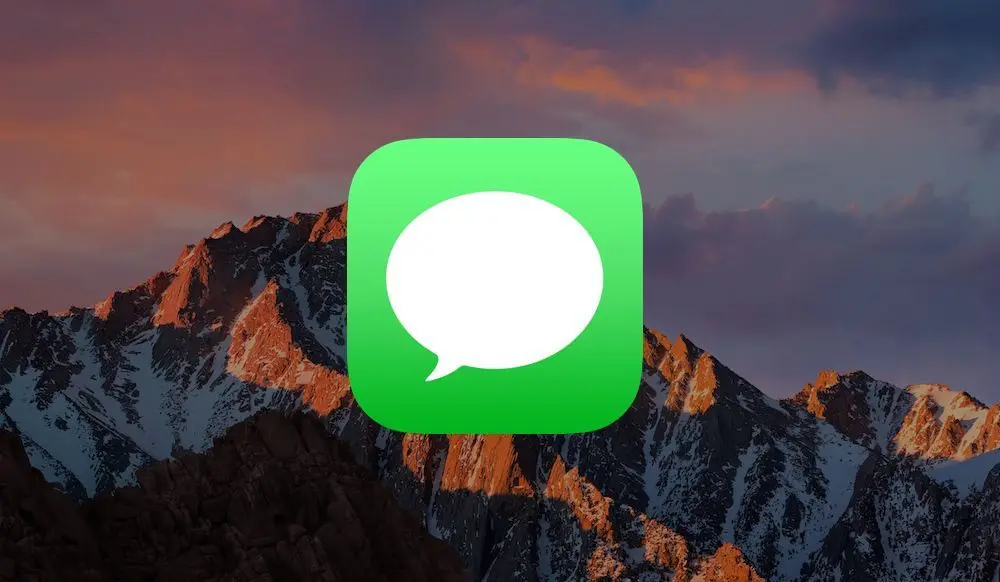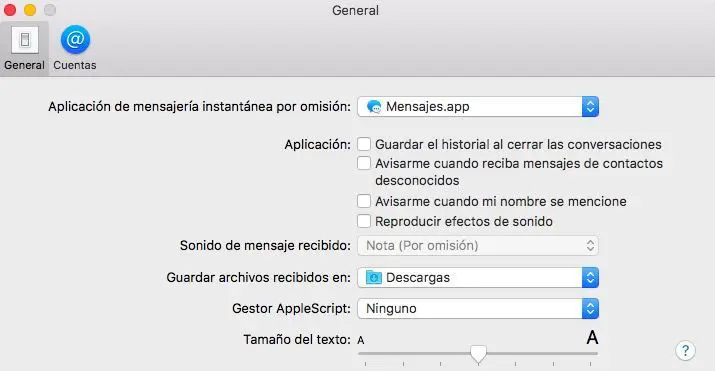En cualquier momento podemos cambiar la carpeta dónde se descargan los adjuntos de mensajes. En macOS Sierra, por defecto, todo lo que nos envíen por iMessage se mueve a la carpeta «Descargas» o «Downloads». No obstante, podemos cambiar ese directorio por uno que nosotros queramos.
Cambiar la carpeta de archivos recibidos en Mensajes
El nuevo sistema macOS Sierra ha llegado a nosotros con un gran número de funcionalidades y novedades. Sobre todo relativas a Mensajes e iMessage.
Ahora por iMessage podemos enviar efectos, todo tipo de emoticonos e incluso adjuntos, por lo que la aplicación Mensajes de macOS Sierra está más concurrida que nunca. Pronto los usuarios de Apple le darán un mayor uso al cliente de mensajería de Apple, por lo que podría interesarnos hacer ciertas configuraciones para evitar problemas. Una de esas configuraciones es cambiar la carpeta por defecto dónde se descargan los adjuntos de Mensajes.
Por defecto, macOS Sierra asigna la carpeta «Descargas» o «Downloads» para guardar los archivos recibidos a través de iMessage, en la aplicación Mensajes de tu Mac. Eso puede no ser interesante si descargas muchos archivos, ya que te costará encontrarlos fácilmente.
¿Y cuál es la solución? Pues cambiar esa carpeta a otra. Sigue estos pasos para hacerlo:
- Abre en tu Mac la aplicación de Mensajes.
- En el menú superior, selecciona Mensajes > Preferencias.
- En la ventana general, encontrarás casi abajo de todo un selector que cita «Guardar archivos recibidos en».
- Selecciona la carpeta que tú creas conveniente para las descargas de iMessage.
Listo. A partir de ahora ya podrás elegir el directorio que tú quieras para todo lo que descargues desde Mensajes en macOS Sierra.
Esto es especialmente útil para seleccionar carpetas de servicios tales como Dropbox o iCloud Drive para mantener todo sincronizado.
¿Ya sabías cómo cambiar la carpeta predefinida de descargas en Mensajes de macOS Sierra?